任务栏作为电脑的一个重要工具,像收纳箱那样可以添加各种任务窗口,也能够控制多个任务、多个窗口的切换,根据鼠标实现窗口之间的任意切换。在给我们带来方便的同时,也可能会遇到不便,比如电脑出现任务栏没反应但是桌面有反应的情况是什么原因导致的,这种情况下该如何解决?希望这篇文章能帮到您。

一、第三方软件冲突
当任务栏中的某一个程序出现卡顿或者没有反应,可能是第三方软件出现了冲突,导致整个任务栏没反应,这种情况下虽然我们无法通过任务栏来关闭程序,但是可以从“任务管理器”里在后台结束任务。
1、在“任务管理器”中的“进程”选项卡中找到需要结束的程序,右击“结束任务”即可。
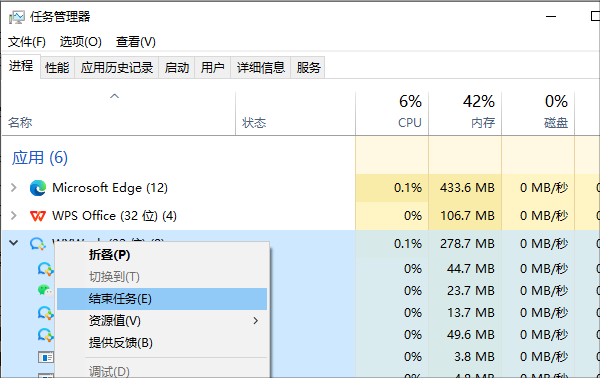
2、也可以在“启动”选项卡里将相关程序设为“禁用”,如果有其它不常用的文件也可以设为“禁用”,这样也可以避免开机时候电脑内存占用过大或者运行慢的问题。
3、重启电脑后再检查任务栏是否恢复正常工作。
二、图形驱动过时
图形驱动是电脑中的重要组成部分,其不仅负责控制显示器、图形卡等设备的运作,同时也与软件程序的运行密切相关。如果图形驱动过时或者不兼容时,也可能会导致任务栏没有反应。
1、更新显示适配器
右击“此电脑”找到“管理”,进入“设备管理器”,找到“显示适配器”,鼠标右键进行“更新驱动程序”。
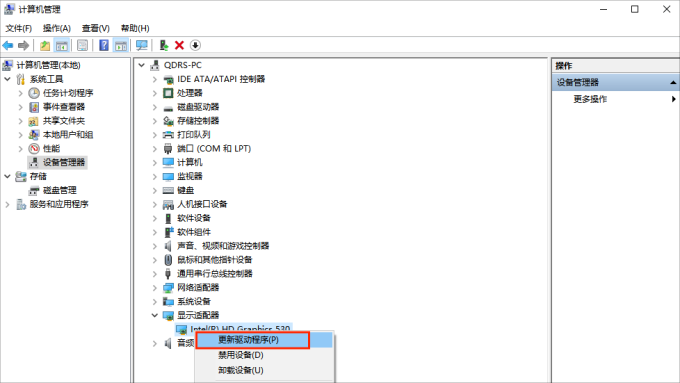
2、使用“驱动人生”
如果以上方法还是不能对驱动程序进行更新,建议大家可以使用“驱动人生”这款软件进行更新,不仅针对显卡驱动,声卡、网卡等其它电脑的驱动都能进行有效更新。


同时这款软件还能对驱动进行备份,减少重新安装驱动程序的麻烦以及快速恢复系统的时间消耗。
三、系统垃圾文件冗余
当电脑的文件过多,或者是下载软件后留下的一些临时文件和缓存文件等,一旦占用过多的电脑空间,也可能会导致电脑任务栏没反应。建议大家使用系统清理工具或借助“百贝C盘助手”清理系统垃圾文件、临时文件和缓存等,以释放系统资源并改善任务栏的响应速度。

以上就是电脑任务栏没反应但是桌面有反应的原因及解决方法。希望对大家有所帮助。如果遇到网卡、显卡、蓝牙、声卡等驱动的相关问题都可以下载“驱动人生”进行检测修复,同时驱动人生支持驱动下载、驱动安装、驱动备份等等,可以灵活的安装驱动。


